徹底比較、「Office 365」と「G Suite」 製品思想の違いから現れる「ドキュメント作成」の違い:クラウド時代のオフィススイート選定術(2/3 ページ)
Office 365(Microsoft Officeでのドキュメント作成)の特徴
Office 365でのドキュメント作成は、前述の通り、Microsoft Officeを使う。例えば、文章作成ソフトウェアの「Microsoft Word」や表計算ソフトウェアの「Microsoft Excel」、提案書や発表資料を作成するプレゼンテーションソフトウェアの「Microsoft PowerPoint」などである。
これらは、利用できる機能に多少の差異はあるが、PCにインストールするクライアントソフトウェア、ブラウザ上で利用するOffice Online、スマホ、タブレット向けのモバイルアプリの中から、ユーザーは自身の環境に合わせて適宜選択しながらドキュメントを作成できる。また、PCやタブレットにOfficeがインストールされていれば、インターネットに接続していない状況(オフライン)でもドキュメントを作成することができるので、まさにいつでも・どこでも業務を行うことが可能である。
Google ドキュメントとの違いとして、やはり一番に挙げられるのは、Microsoft Officeとの「親和性」である。
Office 365におけるドキュメント作成
まず、なんといっても普段から利用しているであろうWord、Excel、PowerPointといったOfficeドキュメントを変換なしにそのまま利用できる点がメリットである。ドキュメントの作成は何も意識することなくいつも通りでよい。作成したファイルは、Office 365のサービスである「SharePoint Online」(情報共有ワークスペース)や「OneDrive for Business」(個人用オンラインストレージ)にアップロードすることで他のユーザーと共有することができる。また、PCにOfficeがインストールされていない場合でもOffice 365にアクセスすれば、Office Onlineでドキュメントを作成できる。
ドキュメントの編集
SharePoint OnlineやOneDrive for Businessで共有されたドキュメントは、Officeアプリケーション、Office Online、モバイルアプリを利用していつでも、どこでも、どんなデバイスからでも閲覧、編集できる。当たり前のことだが、閲覧や編集を行うためにファイル形式を変換する必要もなく、Officeドキュメントのまま操作できる。Office OnlineではVBAのマクロ機能が利用できないなどの一部機能制限があるものの、互換性は非常に高く、通常業務にはほぼ影響はないだろう。
Office 365サービスとの連携
Office 365の各サービスと連携して活用することで、コラボレーションが促進される。まさに今、この原稿もOneDrive for Business上に保存したドキュメント(Word)を使って作成している。このドキュメントは社内のメンバーにOneDrive for Businessで共有し、共同編集を行って作成しているが、メンバーはそれぞれ離れた場所で作業をしている。そのような状況でもOffice 365であればコミュニケーションをとりながら共同作業が実現できる。そのコミュニケーションに貢献しているのが、Office 365の1サービスとして包含されている「Skype for Business」だ。Skype for Businessと連携することでWordの画面上からメンバーの在席状況(プレゼンス)を確認でき、そこからすぐにチャット、通話、ビデオ通話などでコミュニケ―ションがとれる。
また、共同編集により完成したドキュメントは、保存先としてSharePoint Online を選択できるので、すぐに組織のメンバーに共有できる。これら一連の操作をOfficeアプリケーションの中で完結できることは、ユーザーの手間が軽減され、生産性向上に寄与するだろう。
関連リンク
Copyright © ITmedia, Inc. All Rights Reserved.
製品カタログや技術資料、導入事例など、IT導入の課題解決に役立つ資料を簡単に入手できます。
- ギガを食い尽くす、あのスマート家電に要注意:756th Lap
- システム導入で大混乱はもう嫌……紙とExcelをやめたい企業の苦肉の策とは
- TeamsとZoomのシェア事情、ビデオ会議の人気再燃……Web会議トレンドの裏側
- MicrosoftがTeamsを365製品から分離 日本での価格と注意点は?
- 多要素認証はこうして突破される 5大攻撃手法と防御策
- まるで聖徳太子の耳のように複数話者を聞き分ける「分離集音」技術とは?
- 今日から使いたいTeamsの機能あり 3月のMicrosoft 365月例更新まとめ
- DX推進組織がこぞってNotionを採用する理由【実践者が語る導入の舞台裏】
- 存在感を増すオラクルのクラウド事業 ライセンスの収益を上回る
- Zoomの新コラボレーションプラットフォーム「Zoom Workplace」って何?
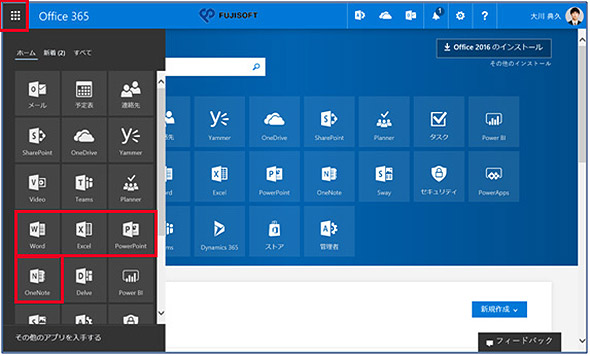 Office 365の画面例:アプリランチャーからOffice Onlineを選択しドキュメントを作成
Office 365の画面例:アプリランチャーからOffice Onlineを選択しドキュメントを作成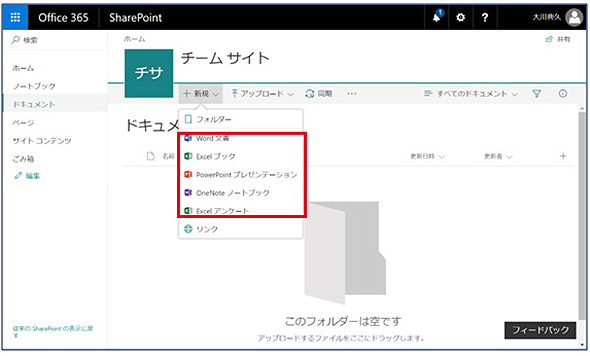 Office 365の画面例:SharePoint OnlineからOffice Onlineでドキュメントを作成
Office 365の画面例:SharePoint OnlineからOffice Onlineでドキュメントを作成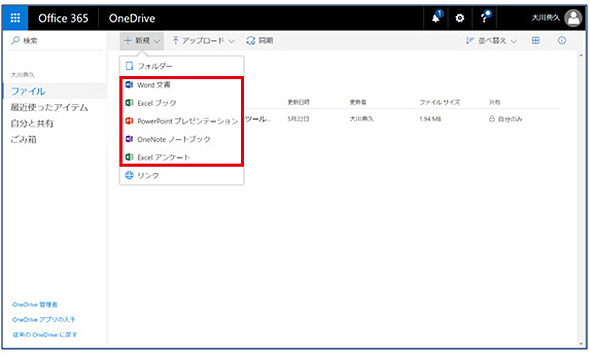 Office 365の画面例:OneDrive for BusinessからOffice Onlineでドキュメントを作成
Office 365の画面例:OneDrive for BusinessからOffice Onlineでドキュメントを作成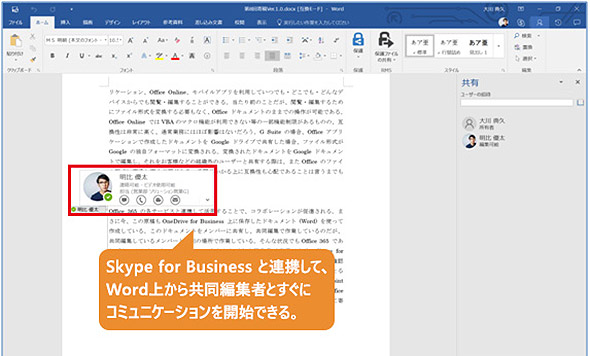 Skype for Businessと連携して、Word上から共同編集者とすぐにコミュニケーションを開始できる。Office 365の画面例:Wordで共同編集を実施
Skype for Businessと連携して、Word上から共同編集者とすぐにコミュニケーションを開始できる。Office 365の画面例:Wordで共同編集を実施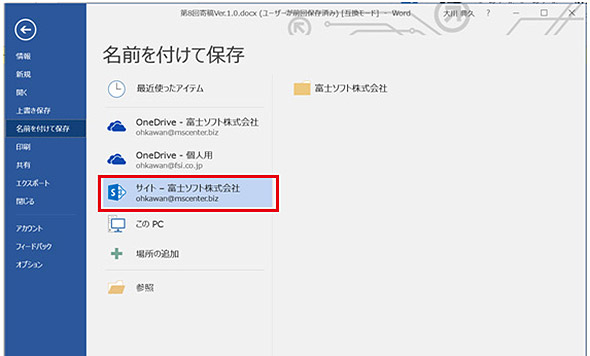 Office 365の画面例:ファイルの保存先としてSharePoint Onlineを選択
Office 365の画面例:ファイルの保存先としてSharePoint Onlineを選択